Šablona Verona – nastavení menu
V šabloně Verona máte možnost nastavit si vlastní menu na stránku, díky čemu můžete umístit do jednoho menu odkazy na stránky i kategorie produktů.
Hlavní menu
Hlavní horizontální menu je hlavním navigačním prvkem na stránce. Pokud v administraci není hlavní menu nastaveno samostatně, generuje se menu automaticky podle stránek ze sekce Stránky. Vlastní menu jako hlavní menu je možné nastavit tak, že v sekci Stránky přidáte globální blok Menu do oblasti Menu. Postup na přidání vlastního menu najdete níže v návodu.
Zarovnání hlavního menu
Zarovnání hlavního menu se nastavuje v Design > Rozložení v poli Zarovnat menu.
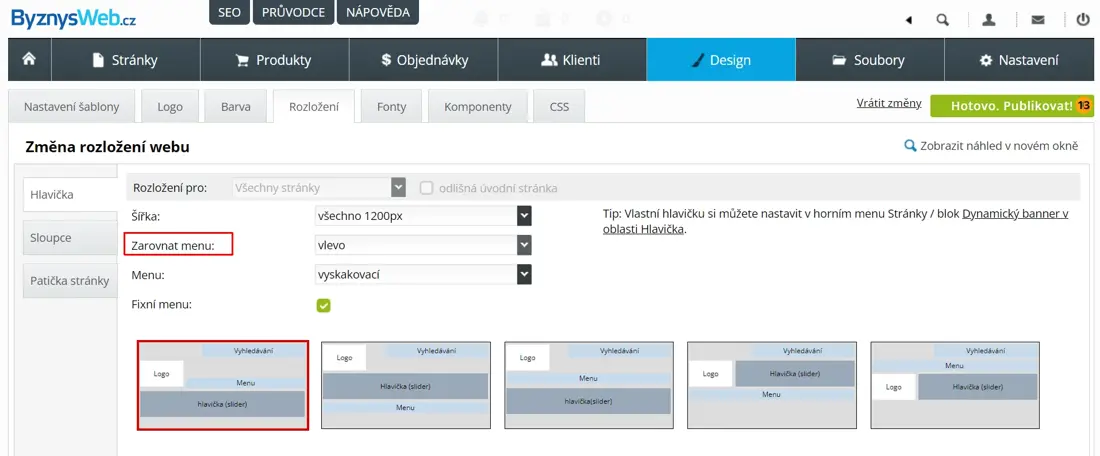
Způsob zobrazení podmenu v hlavním menu
Pokud nepoužíváte vlastní menu, způsob zobrazení podmenu se nastavuje v Design > Rozložení v poli Menu. Menu se může zobrazovat jako vyskakovací nebo skupinové.
Jestli používáte vlastní menu v oblasti Menu, nastavuje se způsob zobrazení přímo v bloku Menu na kartě Nastavení bloku. Kterákoliv z možností „jako systémové menu“ zobrazí menu jako vyskakovací. Kterákoliv z možností „skupinové menu“ zobrazí podmenu jako skupinové. Výhodou použití vlastního menu je i možnost nastavit si způsob zobrazení podmenu pro jednotlivé položky v menu samostatně. To se nastavuje pomocí třídy ve vlastnostech odkazu:
- dropdown – tato třída zobrazí položky podmenu jako vyskakovací menu,
- group – tato třída zaručí, že se podmenu zobrazí jako skupinové menu.
V rámci vlastností odkazu je možné použít i třídu categoryTree, která do podmenu vygeneruje strom kategorií ze sekce Produkty.
U skupinového menu se zobrazují obrázky podmenu v poměru 4 : 3.
Boční menu
Boční menu se zobrazuje na stránce pouze v případě, že je zvoleno rozložení s bočními sloupci v Design > Rozložení > Sloupce.
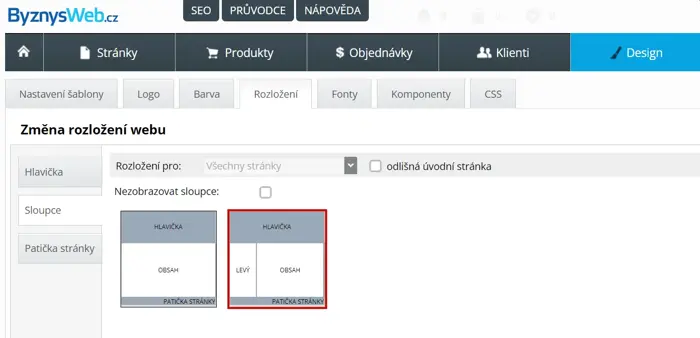
Pokud v administraci není boční menu samostatně, zobrazuje se boční menu automaticky od druhé úrovně navigace. V kategoriích se tedy budou zobrazovat podkategorie od druhé úrovně a v stránkách se zobrazí podstránky od druhé úrovně.
Vlastní boční menu je možné nastavit vložením bloku Menu do oblasti Boční menu v sekci Stránky. Postup na přidání vlastního menu najdete níže v návodu.
Boční menu sa vždy zobrazuje ako rozklikávacie.
Jak nastavit vlastní hlavní / boční menu
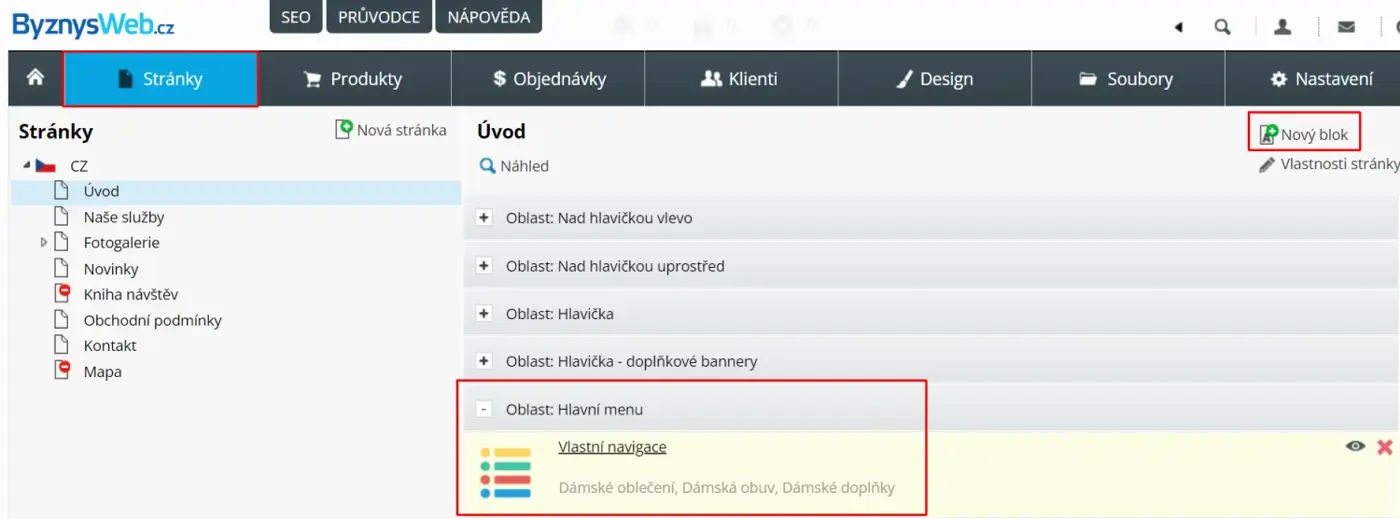
1. V sekci Stránky klikněte na první stránku v jazykové verzi, ve které chcete menu nastavit
2. V pravém horním rohu klikněte na tlačítko Nový blok.
3. V seznamu bloků vyberte blok Menu a v poli Oblast vyberte oblast podle toho, kam chcete menu umístit:
- Menu – nastavený blok Menu se bude zobrazovat jako hlavní menu.
- Boční menu – nastavený blok Menu se bude zobrazovat jako boční menu.
4. V bloku Menu nastavte odkazy na stránky / kategorie, které chcete v menu zobrazovat.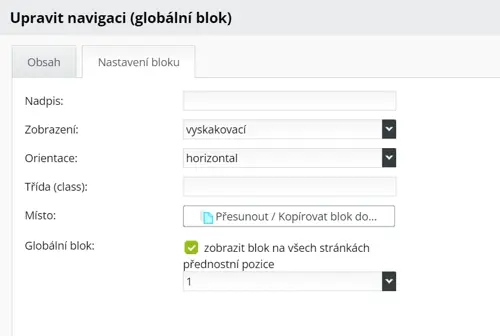
5. Přepněte se na kartu Nastavení bloku a zaklikněte políčko Globální blok, aby se menu zobrazovalo na všech stránkách.
6. Blok uložte kliknutím na Uložit v pravém dolním rohu.
TIP:
Když chcete, aby blok menu automaticky zobrazoval všechny kategorie e-shopu ze sekce Produkty, nastavte na kartě Vlastnosti bloku v políčku Třída třídu categoryMenu.
Menu nad hlavičkou
Menu nad hlavičkou je vhodné k umístění rychlých odkazů jako telefon, e-mail, sociální sítě, případně odkazy na užitečné podstránky.
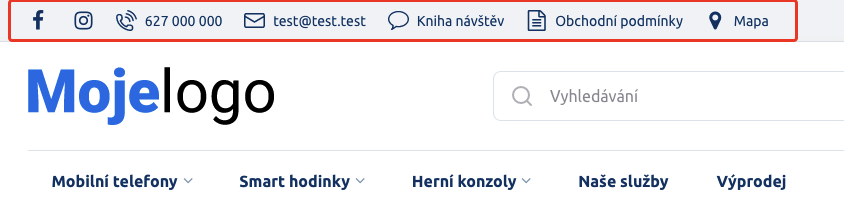
Jak přidat Menu nad hlavičku
1. V sekci Stránky klikněte na první stránku v jazykové verzi, ve které chcete menu nastavit.
2. V pravém horním rohu klikněte na tlačítko Nový blok.
3. V seznamu bloků vyberte blok Menu a v poli Oblast vyberte oblast Top Header Left.
4. V bloku Menu nastavte odkazy, které chcete v menu zobrazovat.
5. Přepněte se na kartu Nastavení bloku a zaklikněte políčko Globální blok, aby se menu zobrazovalo na všech stránkách.
6. Blok uložte kliknutím na Uložit v pravém dolním rohu.
TIP:
V rámci menu je možné zobrazit pouze ikonu bez názvu. Aby se zobrazovala jen ikona, stačí v okně pro úpravu položky menu vložit text iconOnly do políčka Třída.